相关资讯
本类常用软件
-

福建农村信用社手机银行客户端下载下载量:584204
-

Windows优化大师下载量:416914
-

90美女秀(视频聊天软件)下载量:366961
-

广西农村信用社手机银行客户端下载下载量:365699
-

快播手机版下载量:325855
在Windows Phone 8手机的“人脉”功能中可以显示到你新浪微博账号中的内容,这样用户即便不登陆新浪微博客户端也能查看到最新的微博内容。那么如何将人脉与新浪微博绑定呢?下面为大家介绍两种方法。

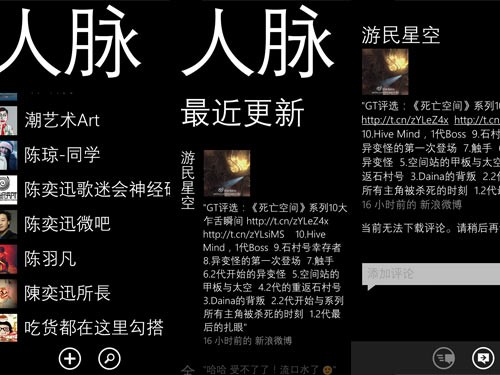
方法一:在新浪微博中关联microsoft(微软)账户
1、首先在电脑上登录自己的新浪微博。
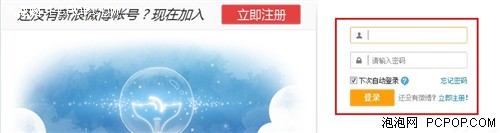
2、当成功登录新浪微博后,在屏幕的右上方找到有“账号设置”字样的区域,并点击。
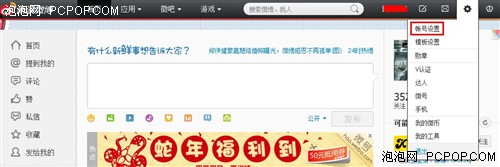
3、进入“账号设置”页面后,在左面一栏中找到写有“社区绑定”字样的区域,并选择“绑定MSN账号”,在右边的页面中即会出现“立即绑定”按钮,点击该按钮。
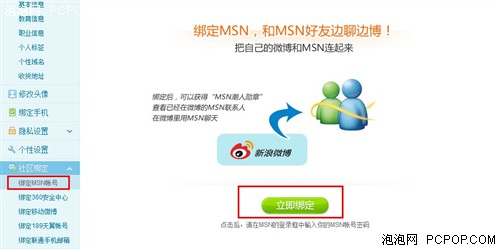
4、此时电脑会自动检测你是否在本机中登陆过Microsoft(微软)账户,如果此前没有在电脑上登陆过你的Microsoft(微软)账户,会自动跳转到登录界面。这里的账户无需再次注册,只需把你激活Windows Phone 8手机时所用到的账户、密码输入即可。但是如果用户在此前登陆过Microsoft(微软)账户将会直接跳转到第5步的操作界面。
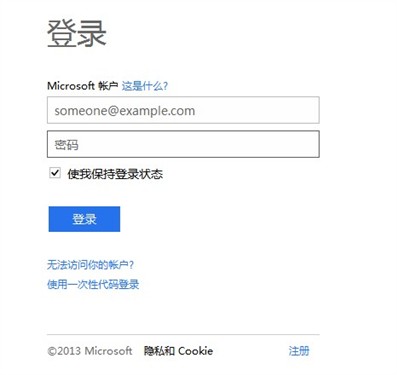
5、如果大家看到了如下所示的图,就说明当你马上就要大功告成了,现在只需点击“是”。

6、当你的微博页面和下图类似时,说明你已经成功将自己的新浪微博和Microsoft(微软)账户绑定。

方法二:从Microsoft(微软)账户关联新浪微博
1、在电脑上登录自己的Microsoft(微软)账户(账户与密码与激活Windows Phone 8系统手机时的相同)。
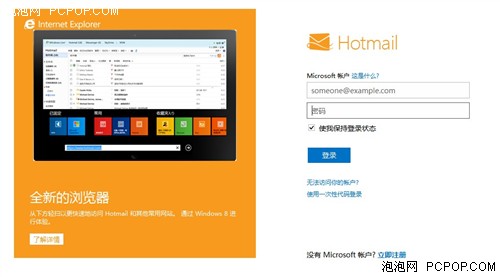
2、登录成功后,会询问你是否尝试通过HTTPS使用Hotmail,我们可以在两个选项中任选其一。这里我们选择“继续使用Hotmail”选项。

3、接下来我们就进入到了主界面,找到页面中部的“添加”按钮并单击,再选择“查找更多服务”。

4、在添加常用账户中选择添加新浪微博,然后点击“连接”按钮,再在随后弹出的登录框中将你的新浪微博的账号、密码输入后,单击登录即可完成。
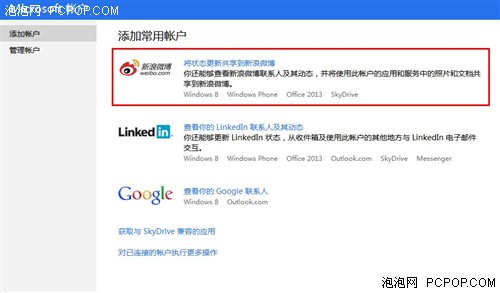
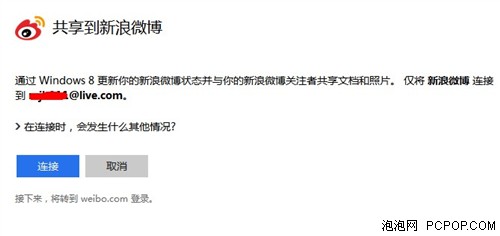

如果你看到与下面这张图片相类似的网页界面后,那么,你已经成功将Microsoft(微软)账户与新浪微博绑定。

最后的最后,我们拿出自己的Windows Phone 8手机,从设置从找到“电子邮件+账户”,点击进入后我们就可以看见Microsoft(微软)账户与新浪微博正在同步喽。
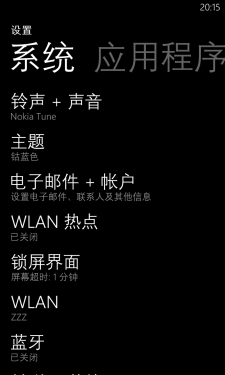
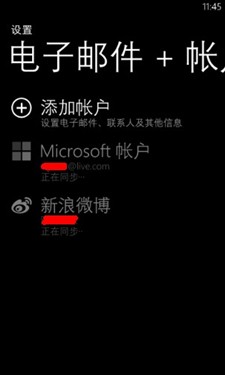

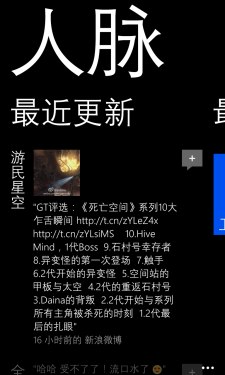
当同步完成后,我们再次打开“人脉”,就会发现你在新浪微博里关注的好友还有好友最近的更新,都会显示在里面了。哈哈,是不是很简单呢?赶紧拿起你的Windows Phone 8去试试吧!

 DNF每日签到送豪
DNF每日签到送豪 lol7月神秘商店
lol7月神秘商店 LOL黑市乱斗怎么
LOL黑市乱斗怎么 LOL英雄成就标志
LOL英雄成就标志 骑自行车的正确
骑自行车的正确 在校大学生该如
在校大学生该如 微信朋友圈怎么
微信朋友圈怎么